[视频]如何利用ps制作纹身图片效果
关于sk-ii如何利用ps制作纹身图片效果,期待您的经验分享,真心佩服你,谢谢
!
 tzyzxxdjzx 2017-07-01 12:18:28 34783人看过 分享经验到微博
tzyzxxdjzx 2017-07-01 12:18:28 34783人看过 分享经验到微博更新:2024-02-19 08:07:49头条经验
来自2345网址导航https://www.2345.com/的优秀用户tzyzxxdjzx,于2017-07-01在生活百科知识平台总结分享了一篇关于“如何利用ps制作纹身图片效果荣御”的经验,非常感谢tzyzxxdjzx的辛苦付出,他总结的解决技巧方法及常用办法如下:
 [图]2/10
[图]2/10 [图]3/10
[图]3/10 [图]4/10
[图]4/10 [图]5/10
[图]5/10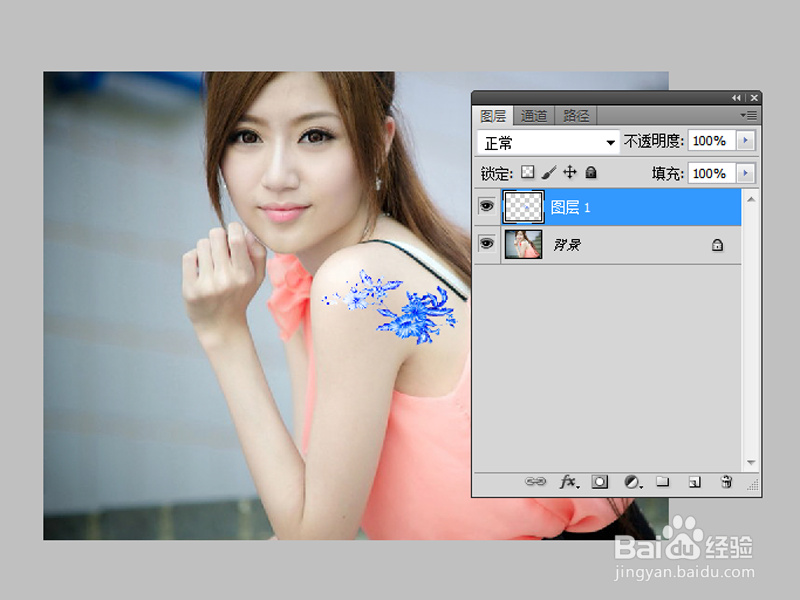 [图]6/10
[图]6/10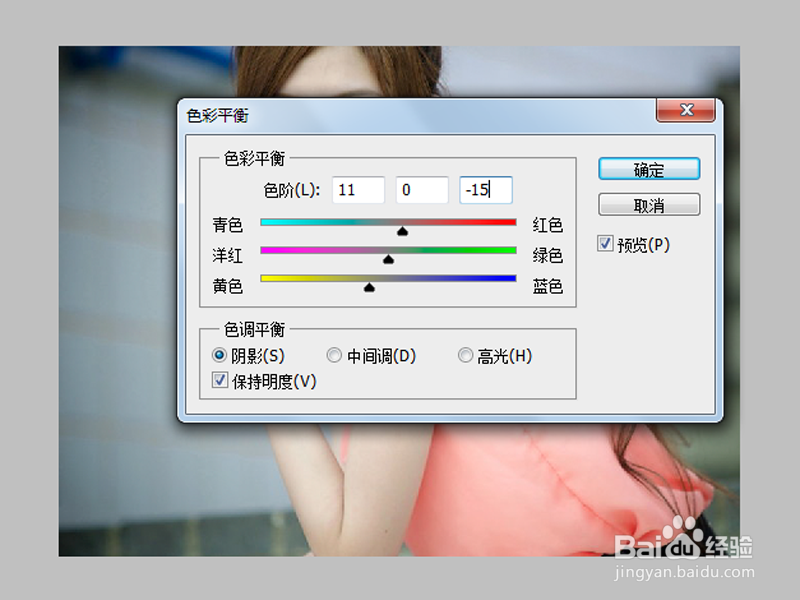 [图]7/10
[图]7/10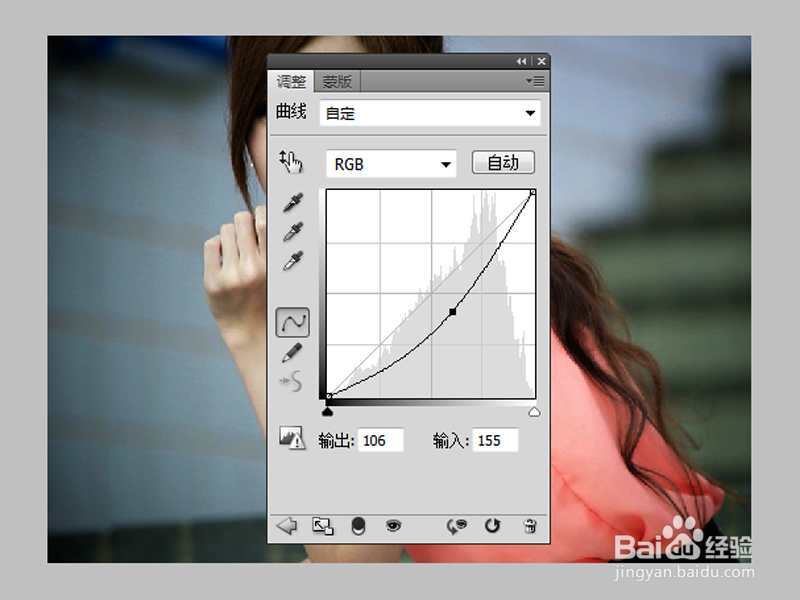 [图]8/10
[图]8/10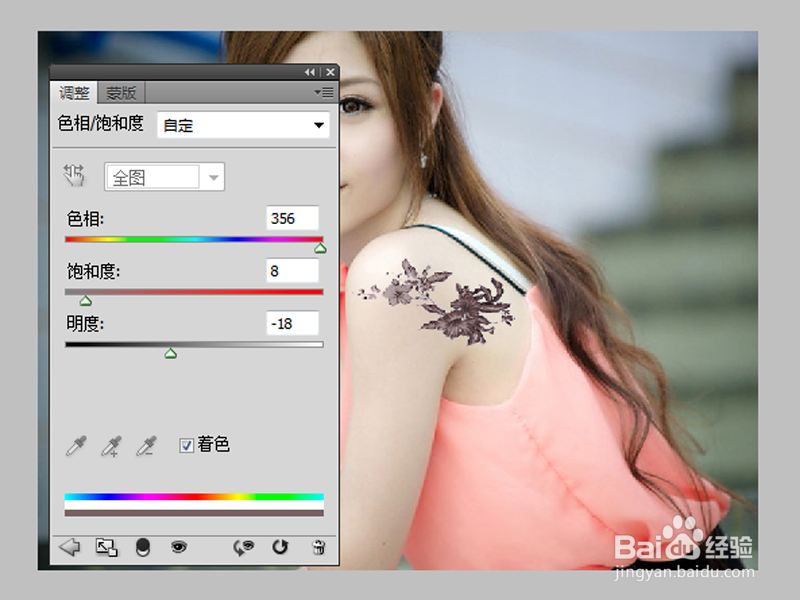 [图]9/10
[图]9/10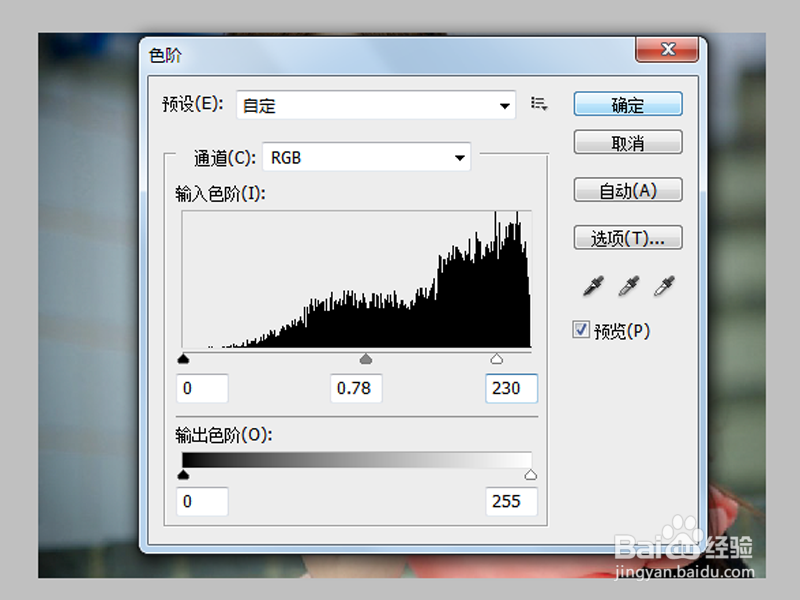 [图]10/10
[图]10/10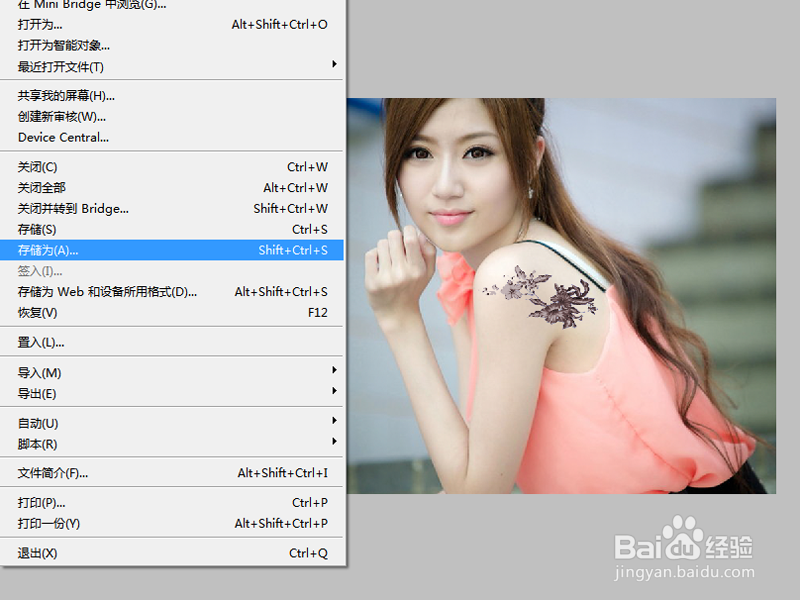 [图]PHOTOSHOP纹身纹身图案平面设计图像处理
[图]PHOTOSHOP纹身纹身图案平面设计图像处理
利用ps制作纹身图片效果,其制作步骤比较复杂,现在就把操作步骤和截图分享出来,供大家参考使用,希望你也能分享类似的优质经验。
工具/原料
Photoshop cs5方法/步骤
1/10分步阅读首先启动Photoshop cs5,执行文件-打开命令,打开事先准备好一幅图片,选择橡皮擦工具擦除图片本身的logo。
 [图]2/10
[图]2/10选择工具箱里的魔棒工具,选择背景色白色,执行选择-反向命令,选中花朵部分,执行ctrl+c操作。
 [图]3/10
[图]3/10执行文件-打开命令,打开另一幅图片,裁剪大小为800*600,接着执行ctrl+v进行粘贴操作,执行ctrl+t进行调整大小和位置。
 [图]4/10
[图]4/10选择工具箱里的橡皮擦工具,把不需要的部分进行擦除,可以根据自己的实际情况进行操作,直到自己满意为止。
 [图]5/10
[图]5/10选择工具箱里的减淡工具,设置曝光度为30%,在图案的左侧进行涂抹,接着选择加深工具,在图案右侧进行涂抹。
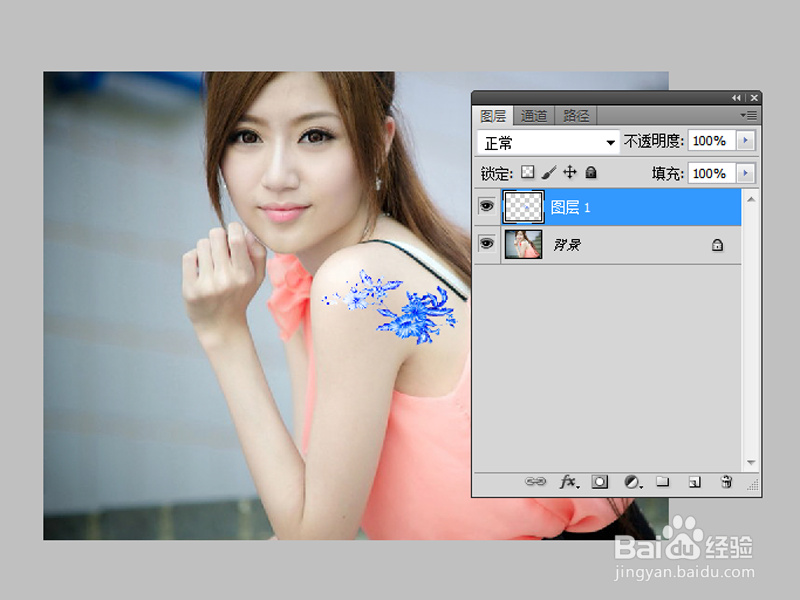 [图]6/10
[图]6/10执行图像-调整-色彩平衡命令,在弹出的对话框中分别阴影、中间值的具体参数,根据自己的喜好设置。
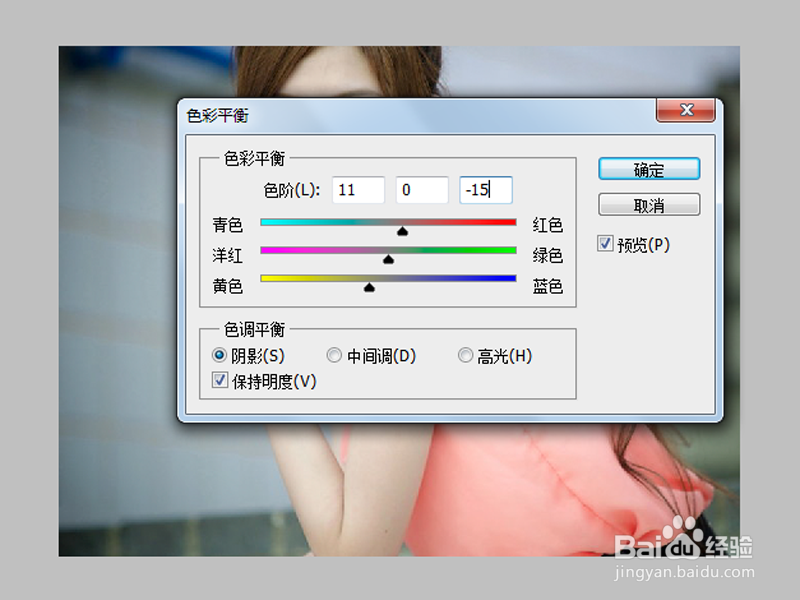 [图]7/10
[图]7/10按住ctrl键双击图层1,载入选区,点击图层面板中的创建新的填充或调整图层按钮,从中选择曲线命令,在弹出的对话框中设置输入为106,输出为155.
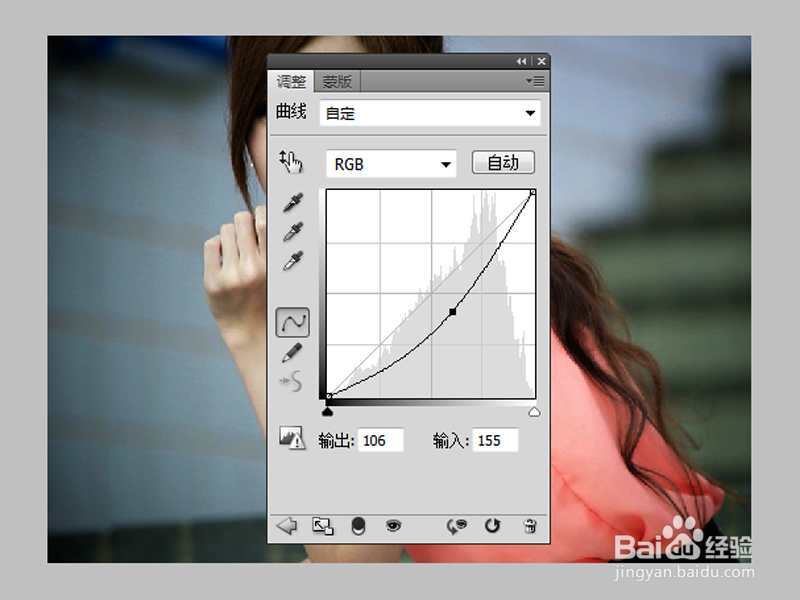 [图]8/10
[图]8/10同样方法载入选区,载入选区,点击图层面板中的创建新的填充或调整图层按钮,从中选择色相饱和度命令,在弹出的对话框中勾选着色,设置参数,根据自己的实际情况设置。
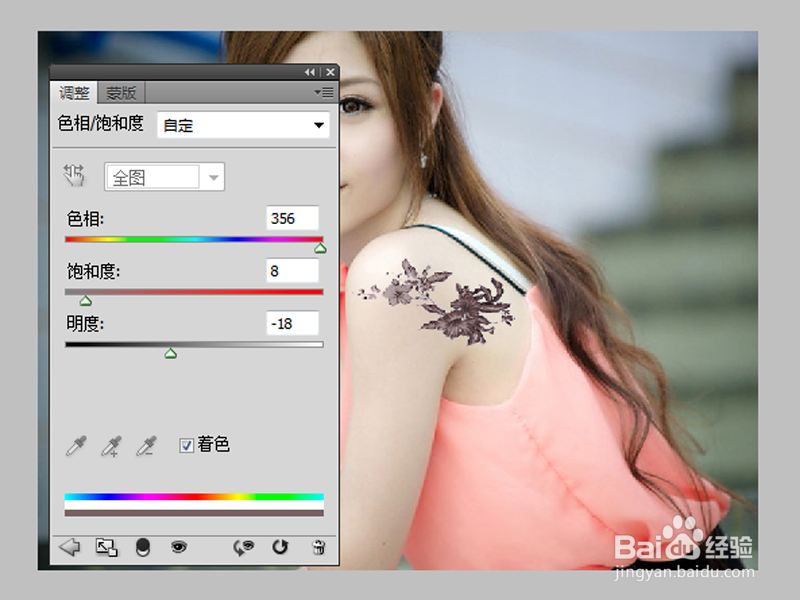 [图]9/10
[图]9/10选择图层1执行图像-调整-色阶命令,在弹出的对话框中设置参数为0,0.78,230,点击确定按钮。
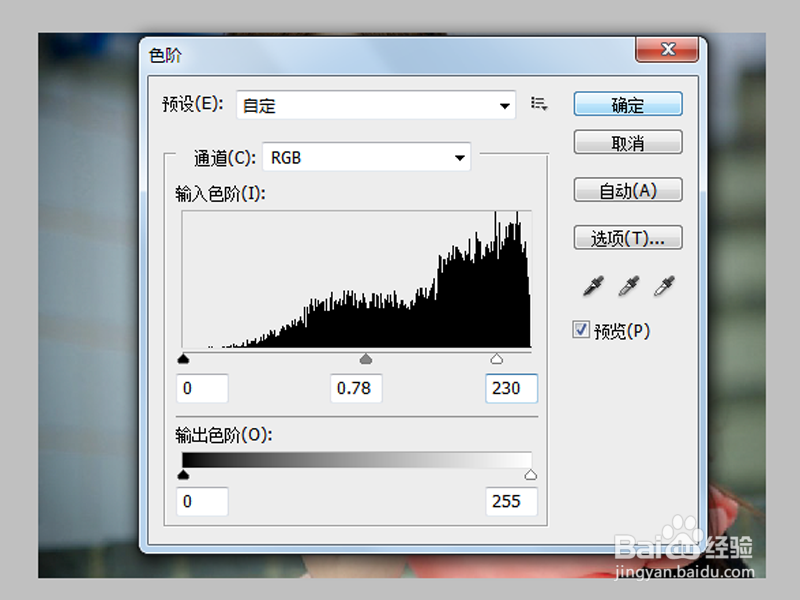 [图]10/10
[图]10/10执行文件-存储为命令,在弹出的对话框中设置名称,保存类型为psd,保存在一个合适的位置上即可。
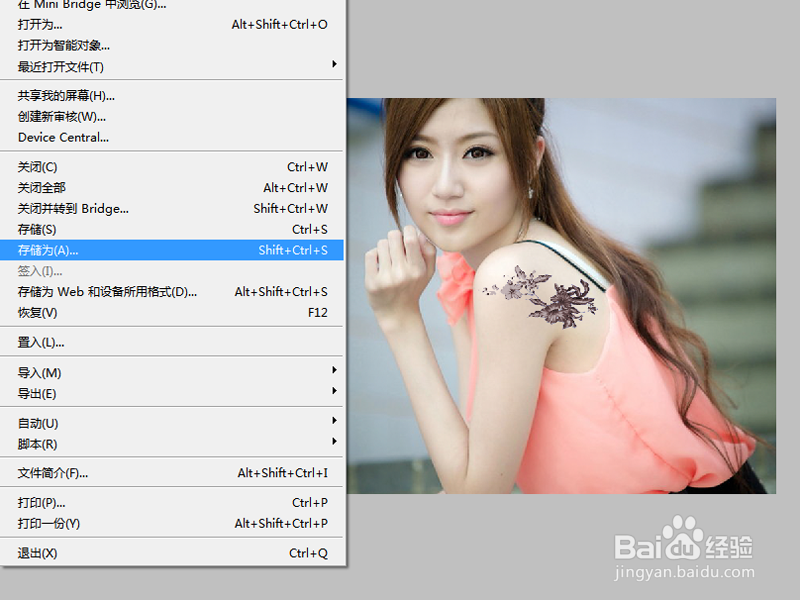 [图]PHOTOSHOP纹身纹身图案平面设计图像处理
[图]PHOTOSHOP纹身纹身图案平面设计图像处理编辑于2017-07-01,内容仅供参考并受版权保护
经验备注
我发现了这篇经验很有用:你也认同《如何利用ps制作纹身图片效果》的经验分享有价值,就请和朋友们一起分享吧。另外,如何利用ps制作纹身图片效果的经验内容仅供参考,如果您需解决具体问题(尤其法律、医学等领域),建议您详细咨询相关领域专业人士。经验知识实用生活指南-解决你所有的生活难题!未经许可,谢绝转载。本文网址:https://www.5058.cn/article/afd8f4de8418ed34e286e9e7.html
职场/理财经验推荐
- Q[视频]寻找电脑锁屏时间怎么设置
- Q该不该2021淘宝开店流程及费用,淘宝开店需要...
- Q你知道淘宝店铺装修教程2021新版,10分钟学会...
- Q有认识通过住房和城乡建设部政务服务门户加注...
- Q是什么中国银行怎么拨打人工服务
- Q了解怎样炒股——股市新手入门口诀!
- Q优秀k线图基础知识k线基本形态分析
- Q最近查询自己名下证券账户
- Q想知道新手该如何操作国债逆回购?有什么流程...
- Q这是双色球开奖号码怎么算中奖
- Q那里新手如何开淘宝店
- Q该怎么个体营业执照怎么注销可以网上办理
- Q该不该手机号不用了怎么办?移动手机卡如何办...
- Q请问如何通过EXCEL统计表格里面的符号
- Q求问税控盘注销操作流程
- Q有办法新手怎样开网店详细步骤,1天学会开网...
- Q免费2019最新工资个人所得税税率表
- Q这个苹果手机如何投屏 苹果手机投屏到电视...
- Q精选手把手教你开网店
- Q[视频]有谁知道excel表格怎么放大
- Q北京园博园一日游攻略
- Q[视频]哪的生僻字怎么输入
- Q隐秘的怪谈第四章攻略
已有 85928 位经验达人注册
已帮助 173379 人解决了问题

